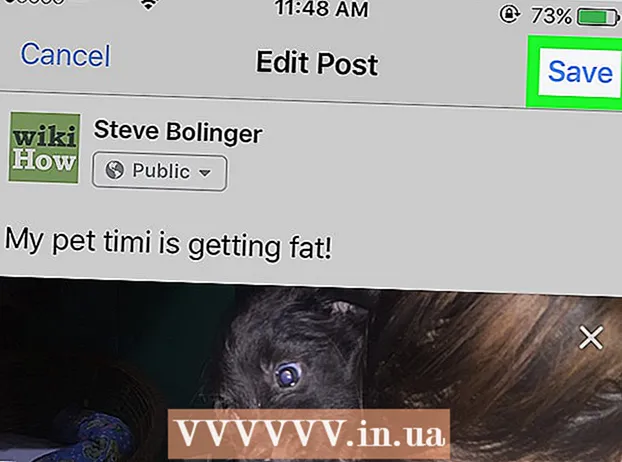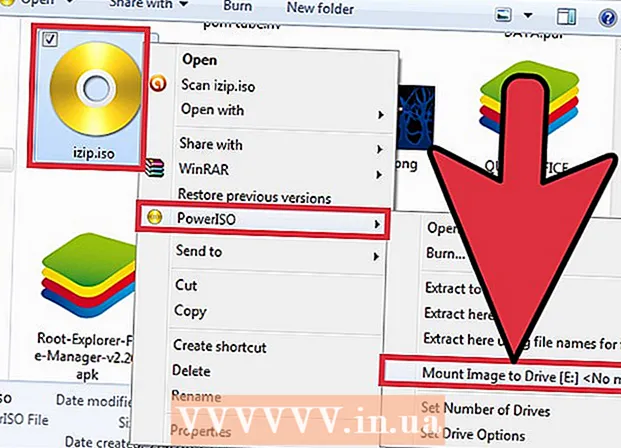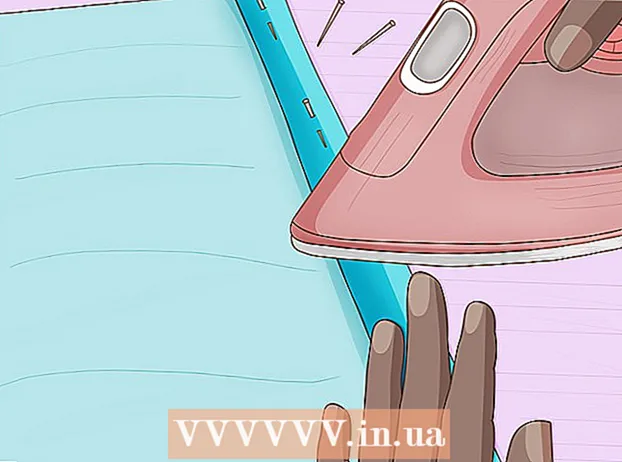作者:
Frank Hunt
创建日期:
11 行进 2021
更新日期:
1 七月 2024

内容
- 踩
- 方法1之3:将您的GoPro Hero2(带有Wi-Fi BacPac)或Hero3流式传输到VLC Media Player
- 方法2之3:从GoPro Hero4流到VLC Media Player
- 方法3之3:使用其他媒体播放器或设备流化GoPro
有许多移动应用程序使将GoPro流式传输到智能手机变得轻而易举。如果您尝试使用VLC Media Player从GoPro流式传输到PC,则可能遇到了一些问题。幸运的是,即使没有编程知识,您仍然可以设置GoPro摄像机以允许流式传输到VLC。对于较新的型号,您将需要其他软件,但是通过一些额外的步骤,您可以在短时间内将其流式传输到VLC Media Player。
踩
方法1之3:将您的GoPro Hero2(带有Wi-Fi BacPac)或Hero3流式传输到VLC Media Player
 打开您的GoPro的WiFi。 Hero2和Hero3的此过程略有不同。
打开您的GoPro的WiFi。 Hero2和Hero3的此过程略有不同。 - 如果您有Hero2,请先将相机连接到WiFi BacPac。按下BacPac上的Wi-Fi按钮以打开Wi-Fi菜单,然后选择“手机和平板电脑”。
- 如果您拥有Hero 3或3+,请使用“模式”按钮转到GoPro的设置菜单。打开WiFi设置,然后选择“ GoPro App”。
 将您的PC连接到GoPro。 现在,您的GoPro应该会出现在PC的可用无线网络列表中。以与连接无线网络相同的方式连接GoPro。 GoPro的无线网络的默认密码是 goprohero.
将您的PC连接到GoPro。 现在,您的GoPro应该会出现在PC的可用无线网络列表中。以与连接无线网络相同的方式连接GoPro。 GoPro的无线网络的默认密码是 goprohero.  找到您的GoPro流的网址。 您需要使用它们将GoPro流传输到VLC Media Player。
找到您的GoPro流的网址。 您需要使用它们将GoPro流传输到VLC Media Player。 - 在Web浏览器的地址栏中,键入http://10.5.5.9:8080/live,然后按Enter。
- 单击amba.m3u8。
- 通过选择完整的URL,然后单击将其复制到地址栏中。 Ctrl + C。 推。
 配置VLC Media Player。 打开VLC,然后从主菜单转到“媒体”>“打开网络流”。将流URL粘贴在“输入网络URL到”下面的框中。 Ctrl + V. 推。
配置VLC Media Player。 打开VLC,然后从主菜单转到“媒体”>“打开网络流”。将流URL粘贴在“输入网络URL到”下面的框中。 Ctrl + V. 推。  观看直播。 按“播放”开始播放流。
观看直播。 按“播放”开始播放流。
方法2之3:从GoPro Hero4流到VLC Media Player
 从camerasuite.org下载并安装Camera Suite. 付款完成后,您将被重定向到该软件以进行下载。
从camerasuite.org下载并安装Camera Suite. 付款完成后,您将被重定向到该软件以进行下载。  在GoPro中创建一个新连接。 在GoPro的设置屏幕上,打开“无线”菜单,然后选择GoPro应用。选择“新建”作为六位数的配对代码。一分钟内您将需要它。
在GoPro中创建一个新连接。 在GoPro的设置屏幕上,打开“无线”菜单,然后选择GoPro应用。选择“新建”作为六位数的配对代码。一分钟内您将需要它。  将您的PC连接到GoPro。 使用您的PC无线连接到GoPro Wi-Fi网络(默认密码为“ goprohero”),然后运行CameraSuite软件。单击“配对摄像机”按钮,然后输入6位摄像机的配对代码。选择“立即配对摄像机”。
将您的PC连接到GoPro。 使用您的PC无线连接到GoPro Wi-Fi网络(默认密码为“ goprohero”),然后运行CameraSuite软件。单击“配对摄像机”按钮,然后输入6位摄像机的配对代码。选择“立即配对摄像机”。  启动视频流。 在CameraSuite中,单击Video Streamer链接,然后选择Hero 4作为您的摄像机型号。单击开始以开始流,然后单击“将播放器URL复制到剪贴板”。
启动视频流。 在CameraSuite中,单击Video Streamer链接,然后选择Hero 4作为您的摄像机型号。单击开始以开始流,然后单击“将播放器URL复制到剪贴板”。  配置VLC Media Player。 在VLC Media Player中,打开“媒体”菜单,然后选择“打开网络流”。单击“输入网络URL”下面的框,然后粘贴URL Ctrl + V. 推。
配置VLC Media Player。 在VLC Media Player中,打开“媒体”菜单,然后选择“打开网络流”。单击“输入网络URL”下面的框,然后粘贴URL Ctrl + V. 推。  观看直播。 按“播放”开始播放流。
观看直播。 按“播放”开始播放流。
方法3之3:使用其他媒体播放器或设备流化GoPro
 查找用于PC的另一个媒体播放器。 如果您在命令提示符和运行Python脚本方面没有问题,则FFmpeg可能是流式传输到PC的更好选择。
查找用于PC的另一个媒体播放器。 如果您在命令提示符和运行Python脚本方面没有问题,则FFmpeg可能是流式传输到PC的更好选择。  流式传输到您的移动设备。 诸如Livestream,Periscope和Meerkat之类的流行服务具有适用于您的移动设备的应用程序,可让您在几分钟之内从GoPro进行流媒体播放。
流式传输到您的移动设备。 诸如Livestream,Periscope和Meerkat之类的流行服务具有适用于您的移动设备的应用程序,可让您在几分钟之内从GoPro进行流媒体播放。  如有必要,请使用网络摄像头。 一个简单的PC网络摄像头可以满足您的所有需求。
如有必要,请使用网络摄像头。 一个简单的PC网络摄像头可以满足您的所有需求。